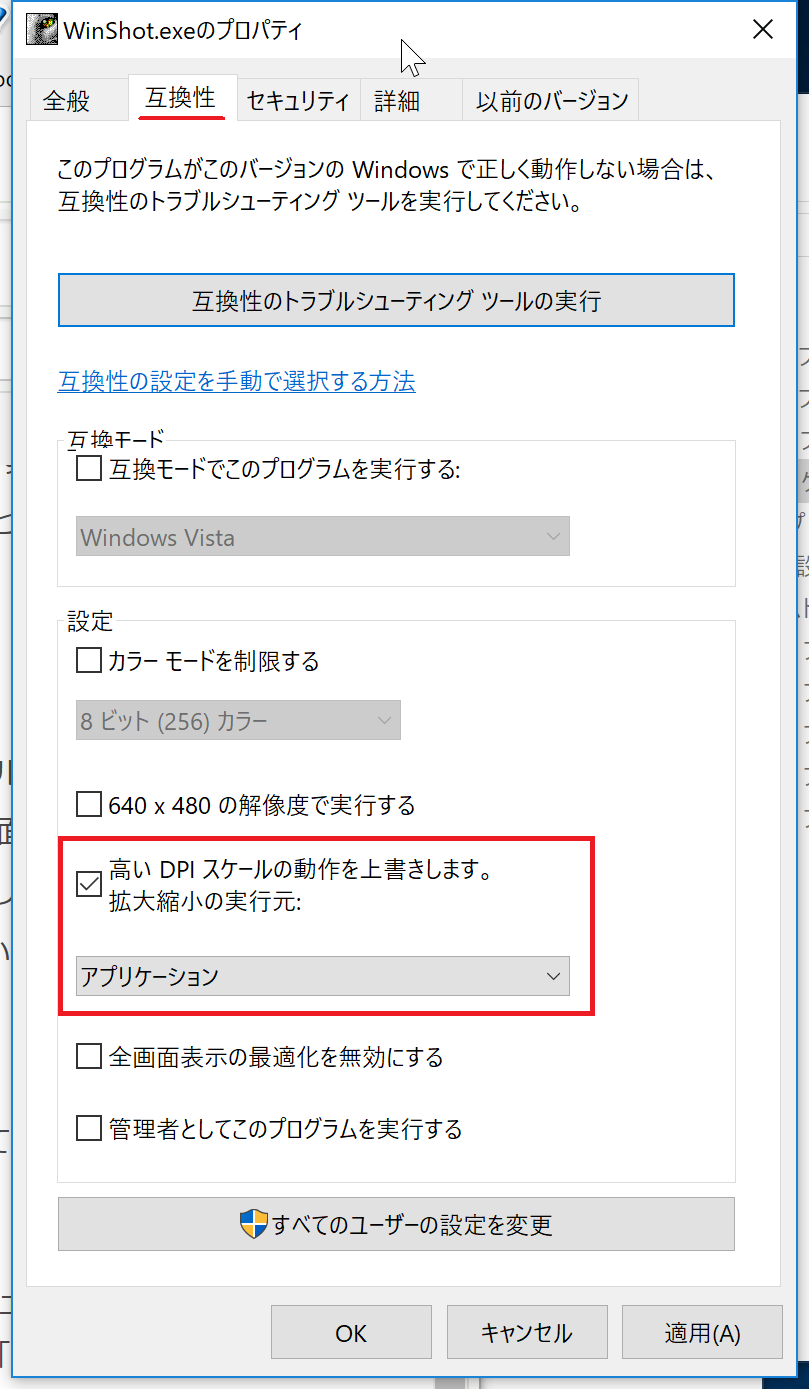ノートPCなどで困るスクリーンショット
(1)キーボードレイアウトの問題
ノートパソコンの場合、デスクトップリプレースタイプ以外のものでは、キーボードはフルサイズ(テンキーがあるという意味で)ではなく、コンパクトサイズであり、キーボードのレイアウトは、メーカーごと、機種ごとにバラバラである場合が少なくありません。
スクリーンショット用のキーとして「PrtScn」などの表記があるキーが配置されていますが、デスクトップ用のキーと同じように単純な操作でスクリーンショットが取れないケースもあります。
(2)画面解像度の問題
そこでスクリーンショット用アプリの出番となる訳ですが、今度は近年の高解像度な画面が障害になります。
Windows 10の「ディスプレイ設定」では、「カスタム スケーリング」という機能で、アプリケーションの認識しているサイズと、人間が見て見やすいサイズの橋渡しをしています。
例えば、Surface Bookの13.5インチ液晶は、解像度としては3,000×2,000ですが、そのままだとすべてのアプリケーションの表示が細かすぎて見づらくなります。
そこで、「200%」というスケーリングを設定することによって、1,500×1,000相当の表示としている訳です。
(3)スクリーンショットソフトの不具合
この「カスタム スケーリング」で100%以外がデフォルト設定されているPCでは、スクリーンショットに関する不具合にしばしば直面します。
上述のSurface Bookの場合、デスクトップ全体のスクリーンショットを撮っても、取得した画像を見ると画面左上1/4のものしか撮れていないのです。
(4)解決方法
- アプリケーションの実行ファイルを右クリックして、「プロパティ」を開きます。
- 「互換性」タブをクリックします。
- 「高いDPIスケールの動作を上書きします。」にチェックをつけます。
- プルダウンで「アプリケーション」「システム」「システム(拡張)」のいずれかを選択します。(私の利用している「WinShot」の場合は、「アプリケーション」でした)
※ WinShotの場合は、上記操作後、アプリケーションの再起動は必要ありませんでした。
(5)備考
以前のバージョンのWindowsでは「高DPI設定では画面のスケーリングを無効にする」という項目だったようですが、現在のバージョン(Windows 10 15063.726 2017年11月15日版)では違っているようなので、記事にしてみました。